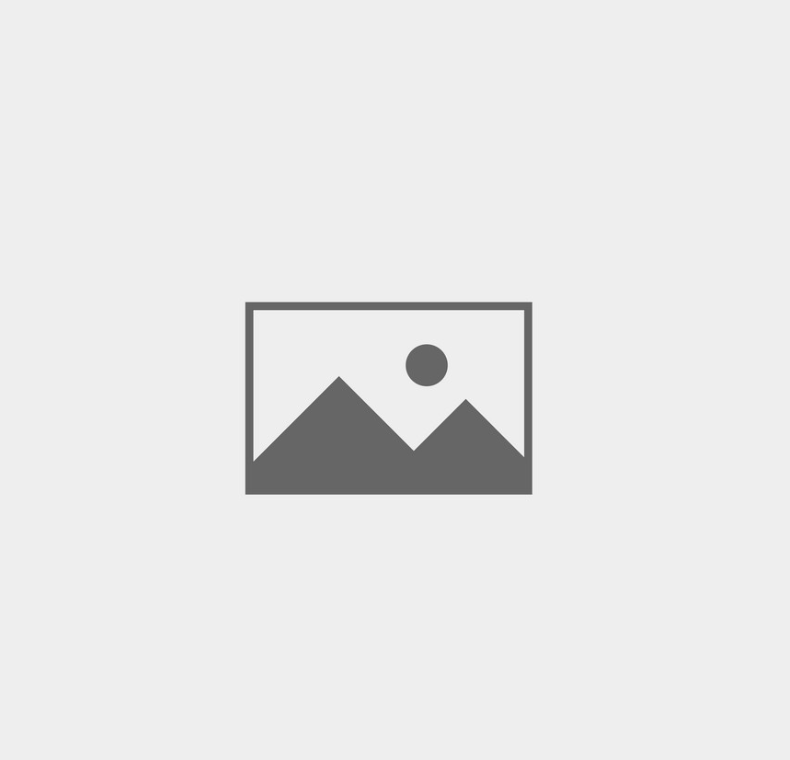Nous vous proposons aujourd’hui de découvrir notre point de vue sur l’utilisation et l’élaboration d’un nouveau blog WordPress. Après avoir installé WordPress, de nombreuses étapes sont à faire et à ne pas négliger.
Nous essayerons de vous aider et de vous faire découvrir quelques astuces via cet article, certes déjà connus ou encore inconnus à vos yeux. Via les commentaires, vous pouvez également donner votre avis et nous aider à embellir cette liste déjà complète pour au mieux aider la communauté.

L’essentiel, à modifier
Le titre de votre blog et la description sont des éléments basiques, mais essentielles. C’est la première chose à modifier après avoir installé WordPress sur votre serveur. Ces éléments seront repris par les extensions d’optimisations, par le thème utilisé sur votre blog et les possibles outils en ligne.
Les contenus par défauts sont bien là et doivent impérativement être supprimés. L’article de bienvenue, le commentaire, la catégorie peuvent facilement être supprimés ou modifiés. Par la suite vous pouvez alors gérer votre contenu plus facilement sans avoir d’anciennes données ou une page « À Propos » inutile.
Les liens externes de votre blog WordPress sont également à modifier. Dès le début, si vous le souhaitez, vous pouvez ajouter des catégories de liens, modifier et supprimer les liens par défaut de votre blogoliste pour quelle soit vraiment la vôtre. Si vous ne souhaitez pas en avoir, cette étape n’est pas nécessaire.
Les permaliens est un atout pour votre référencement et la lisibilité des adresses de votre blog. Un bon moyen également de mieux organiser votre contenu en affichant la catégorie, le nom et un identifiant unique dans l’adresse de votre vos articles. Nous vous conseillons cette architecture pour vos permaliens. Ce type d’URL est conçu pour optimiser la navigation de votre blog, mais laquelle utilisez-vous ?
[html]/%category%/%postname%-%post_id%[/html]
L’essentiel, à créer
Les commentaires :
Pour le bien de votre futur communauté, il est primordial d’activer les commentaires et pourquoi pas les commentaires imbriqués disponible depuis les dernières versions de WordPress. Cela entraînera un bon moyen de communiquer à travers vos articles et ainsi d’enrichir et partager d’autres informations pertinentes. Les commentaires imbriqués sont un bon moyen d’entretenir une conversation sur un commentaire. Les membres :
Votre communauté, dès le début peut prendre forme. Pour cela posez-vous la question s’il est nécessaire d’interdire ou non l’enregistrement de nouveaux membres. Cette action est importante, mais souvent négligé par les blogueurs. Le fait d’autoriser vos visiteurs à devenir un membre de votre blog est en effet un bon moyen de les fidéliser et ainsi permettre un meilleur échange directement depuis les outils et extensions disponible permettant l’échange communautaire.
Les thèmes :
WordPress dispose d’une immense bibliothèque de thèmes gratuits, que nous vous conseillons fortement, cela vous évitera de payer pour un thème, certes de bonnes qualités, mais qui reflète assez mal l’esprit de la communauté. Les thèmes payant n’étant pas le but de la communauté WordPress, voulant proposer du contenu riche et de qualité tout cela gratuitement. Ces thèmes gratuits souvent oublié par la communauté sont également de bonnes factures, disposant de nombreuses fonctionnalités assez impressionnante. Ce thème sera l’identité de votre blog, à choisir avec précaution donc ! L’architecture rédactionnelle :
Vous êtes presque opérationnelle pour rédiger sur votre blog, mais pour cela il vous manque encore quelques détails. Les catégories, contrairement aux mots-clefs, ne s’ajoutent pas à la voler, heureusement. Vous devez essayer de visualiser et créer votre architecture rédactionnelle dès le début. Quelles sont les sujets que vous allez traiter dès le début de votre mise en ligne ? Cette question est importante et doit vous aider à réfléchir sur les noms des catégories. Les mots-clefs quant à eux peuvent être ajoutés lorsque vous rédigez un article.
L’essentiel, à désactiver
Caption des images :
Cette fonctionnalité ajoute simplement les informations de l’image telle que le titre ou la description. Néanmoins, pour certain blogueur, cette fonction est inutile et gâche parfois la mise en place des images dans les articles. Cette option peut heureusement être désactivée, votre image sera affichée simplement sans aucun style graphique en plus. Pour cela coller le suivant dans le fichier « wp-config.php » de votre installation WordPress.
[php]add_filter(‘disable_captions’, ‘caption_off’);
function caption_off() {
return true;
}
[/php]
L’attribut « No-Follow » :
Cet attribut permet de ne pas valoriser un lien. Par défaut, WordPress utilise cet attribut dans les commentaires de votre blog. Il existe des extensions très bien pensées pour gérer cette attribution, mais pour éviter une installation d’une extension il vous suffit de coller le code suivant dans votre fichier « functions.php » de votre thème WordPress. L’attribut sera automatiquement supprimé des commentaires. [code]function remove_nofollow($string) {
$string = str_ireplace(‘rel=’external nofollow », », $string);
return $string;
}
add_filter(‘get_comment_author_link’, ‘remove_nofollow’);
[/code] Messages d’erreurs :
Lorsque vous vous connectez via le panneau de connexion de WordPress, certains messages d’erreurs s’affichent lorsque le nom d’utilisateur ou le mot de passe saisie est incorrecte.. Ces messages sont plutôt sensibles et il est préférables de les supprimer pour des questions de sécurités. Pour désactiver cet affichage il vous suffit de coller le code suivant dans votre fichier « functions.php » de votre thème WordPress. [code]add_filter(‘login_errors’,create_function(‘$a’, « return null; »)); [/code]
Les informations sensibles :
WordPress ajoute et affiche dans le code source de votre installation, la version utilisée de votre blog. Il vous suffit de coller les codes suivants dans le fichier « functions.php » de votre thème pour désactiver de la version utilisée de votre blog [code]remove_action(‘wp_head’, ‘wp_generator’);[/code]
Notons également qu’il faut supprimer le fichier « readme.html » présent à la racine de votre blog WordPress.
L’essentiel, à optimiser
Le référencement :
Pour optimiser le référencement naturel de votre blog nous vous conseillons l’installation de l’extension « WordPress SEO« . Simple d’utilisation et utilisés par une bonne partie de la communauté WordPress, cette extension vous simplifiera l’optimisation de votre blog WordPress pour les moteurs de recherches. David Cohen, spécialiste, conseil également l’extension « SEO Ultimate« .
Les images :
Pour optimiser les images, ce qui est un point essentiel et à ne pas négliger, nous vous conseillons l’utilisation de l’extension « SEO Friendly Images » qui vous permet, de façon automatiquement d’ajouter un titre, une légende et une description complète à vos images. Tout cela est bien évidemment une bonne façon de gagner en visibilité sur les moteurs de recherches d’images.
L’informations :
La gestion de votre contenu est également essentielle pour les moteurs de recherche et pour cela nous vous conseillons de créer un fichier « sitemap.xml » à l’aide de l’extension « XML Sitemaps » qui vous permettra en un clic de générer l’ensemble des données de votre blog. Après soumissions du fichier « .xml » à google, il pourra alors indexer votre blog et diffuser vos articles sur son moteurs de recherche en toute simplicité.
Les médias :
Après avoir optimisé l’ensemble de votre contenu textuel, il est important de noter qu’il est également possible de générer et d’indexer vos contenus multimédias à l’aide de l’extension « Media Sitemap« . Cette extension va générer un fichier « xml » unique contenant les médias de votre blog (images, vidéos et audio).
L’essentiel, à savoir
Nous allons maintenant vous proposer quelques codes pour optimiser, personnaliser et ajouter quelques fonctions en plus sur votre blog WordPress.
Changer un texte de façon dynamique.
Grâce à ce code vous allez pouvoir modifier directement les textes de votre blog. Des titres aux contenus des commentaires ces textes seront automatiquement changés. Si vous supprimez ce code, après utilisation, les textes seront intacte. À coller dans le fichier « functions.php » de votre thème.
[code]function gkstr($content) {
$str = « un plugin »;
$newstr = « une extension ou autre »;
$html = str_replace($str, $newstr, $content);
return $html;
}
add_filter(‘the_title’, ‘gkstr’,1);
add_filter(‘the_content’, ‘gkstr’,1);
add_filter(‘comment_text’, ‘gkstr’,1);
[/code]
Personnaliser le module « Lire la suite » :
Ce code vous facilite la personnalisation du bouton « readmore » de WordPress. Ce bouton, mais par défaut « texte » est affiché lorsque vous utilisez la balise « more » pour couper un article. Nous lui attribuons un style spécifique « read » et un texte personnalisé. Ce code est à placer dans le fichier « functions.php » de votre thème.
[code]function more($more) {
return ‘
‘;
}
add_filter(‘the_content_more_link’, ‘more’);
[/code]
Afficher un messages à vos visiteurs/commentateurs :
Ce code, plutôt simple, récupère l’identifiant et l’adresse de votre commentateur, stockés dans les cookies de son navigateur. Ce message personnalisé étonnera vos visiteurs et vos membres par sa présence et l’affichage de leur nom de commentateur. Un bon moyen de délivrer des messages uniques à vos visiteurs et pourquoi pas afficher un code de réduction, une promotion ou autre à vos commentateurs. Si celui-ci n’a pas encore commenté un de vos articles, un message accueillant peut lui être affiché. À coller là où vous souhaitez voir le message apparaître.
[code]< ?php
if(isset($_COOKIE['comment_author_'.COOKIEHASH])) {
$Membres = $_COOKIE['comment_author_'.COOKIEHASH];
$MembreURL = $_COOKIE['comment_author_url_'.COOKIEHASH];
echo "Merci d'être revenu ". $Membres ."!";
} else {
echo "Salut l'invité ! N'hésite pas à donner ton avis grâce aux commentaires !";
}
?>
[/code]
L’heure humaine !
Il vous est possible d’afficher l’heure à laquelle un article a été publié de façon plus humaine et plus dynamique. Une fonction déjà présente dans les fonctions avancées de WordPress. Utilisable via une simple fonction à placer dans la boucle des articles WordPress, il vous suffit de coller le code suivant.
[code]Il y a < ?php echo human_time_diff(get_the_time('U'), current_time('timestamp')); ?>[/code]
Une adresse propre pour vos recherches !
Lorsque vos visiteurs recherchent une expression sur votre blog WordPress, l’adresse renvoie une adresse désastreuse, mais néanmoins fonctionnelle. Cette fonction est très gadget et n’ai pas utilisé pour tout le monde. Celle-ci permet d’optimiser l’adresse donnée lors d’une recherche, tels que « geekeries.fr/search/blog ». À coller dans le fichier « functions.php » de votre thème.
[code]function gksearch() {
if ( is_search() && strpos($_SERVER[‘REQUEST_URI’], ‘/wp-admin/’) === false && strpos($_SERVER[‘REQUEST_URI’], ‘/search/’) === false ) {
wp_redirect(get_bloginfo(‘home’) . ‘/search/’ . str_replace(‘ ‘, ‘+’, str_replace(‘%20’, ‘+’, get_query_var(‘s’))));
exit();
}
}
[/code]
Lister les auteurs de votre blog !
Cette fonction vous permet d’afficher la liste des auteurs de votre blog. Affichant leurs prénoms et leurs noms de famille suivis d’un lien vers leurs possible blog, portfolio ou n’importe quel liens renseignés dans leur profil. À placer là où vous souhaitez voir apparaitre le module.
[code]
- < ?php $szSort = "user_nicename";
$aUsersID = $wpdb->get_col($wpdb->prepare(« SELECT $wpdb->users.ID FROM $wpdb->users ORDER BY %s ASC », $szSort));
- Publié à l'origine le : 6 mars 2011 @ 17 h 45 min
foreach($aUsersID as $iUserID) :
$user = get_userdata($iUserID);
echo ‘